如何给电脑分区?
Hello!大家好,我是阿广,给电脑分区是一项重要的技术,也是大家经常遇到的问题之一。下面,大家将学习如何自己给电脑分区。(⊃‿⊂)
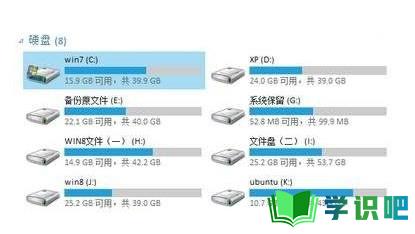
原料/工具
电脑一台
足够大的U盘一个(可选,备份使用)
1.新建分区
第1步
如何给电脑新建分区呢?下面我就给大家介绍一下。首先,右键“此电脑”,然后选择“管理”。打开的窗口应该是这个样子。
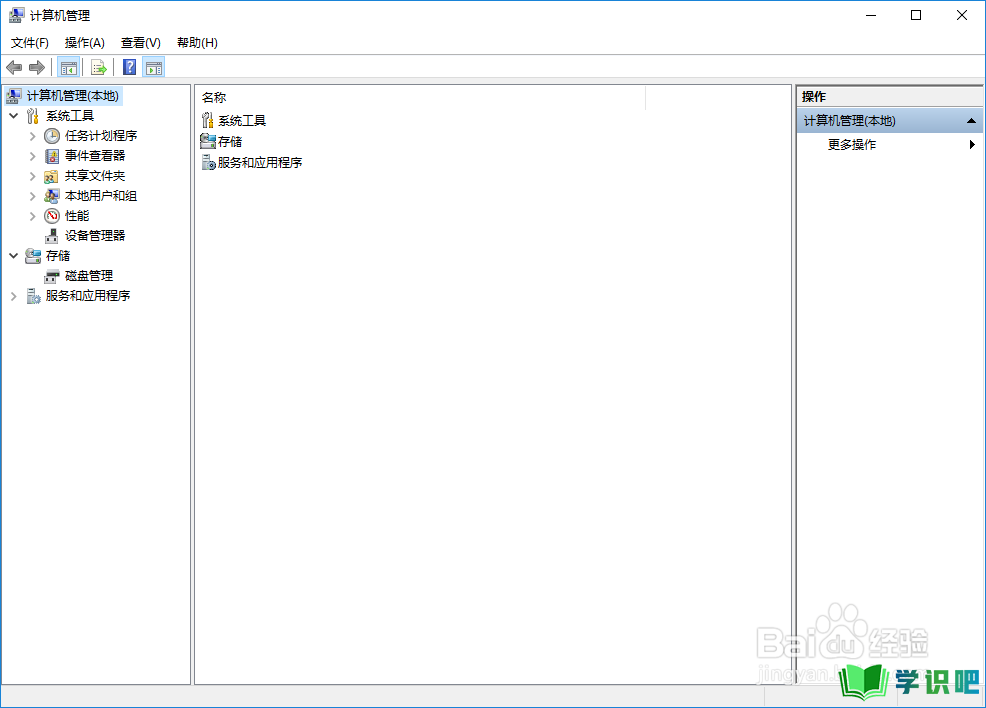
第2步
接下来点击左侧的”磁盘管理“,稍等片刻,右边就变成了这个样子。
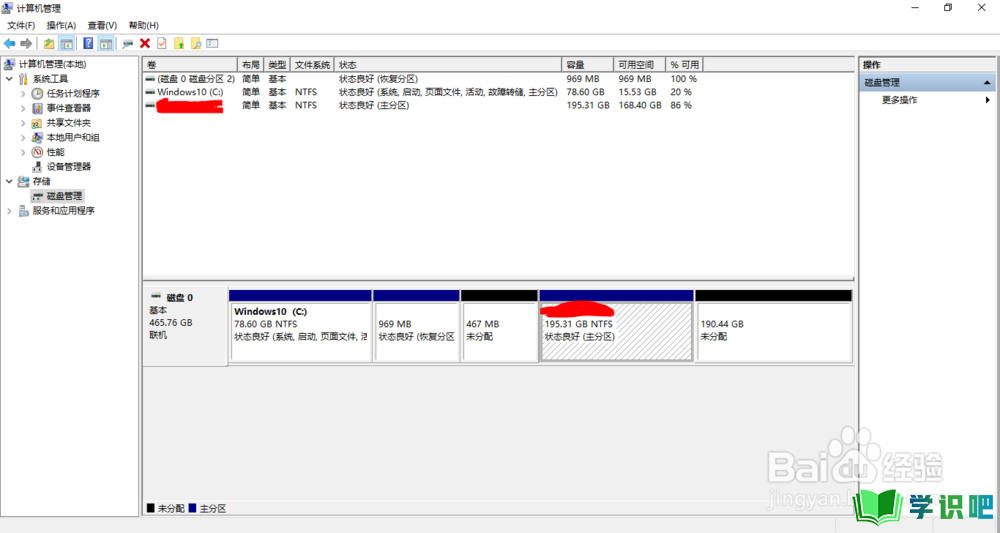
第3步
接下来在一个写着“未分配”的分区上右键,选择“新建简单卷...”,接下来会弹出一个窗口,如图,接下来点击“下一步”。
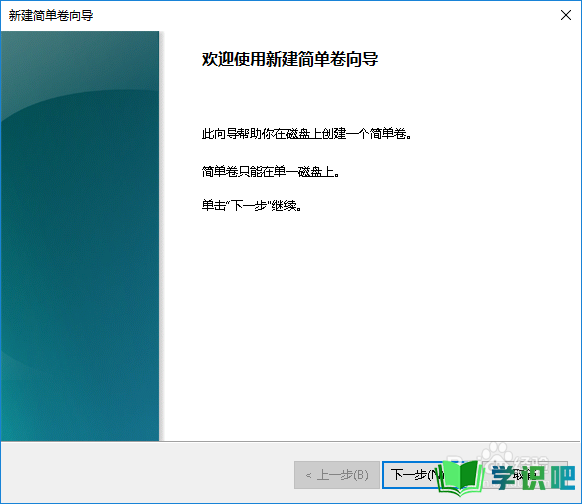
第4步
在接下来的窗口里设置分区大小,这里是以MB来计数的。最好不要保留默认设置,因为默认设置太大。我这里新建一个1GB的分区,因为1GB等于1024MB,所以说我在这里填写1024。填写完点击下一步。
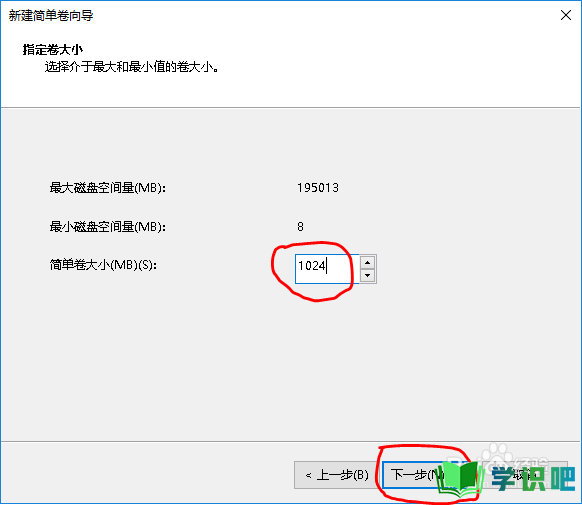
第5步
接下来要分配驱动器号,大家选择自己喜欢的设置。这个不影响整个过程。选完后点击下一步。
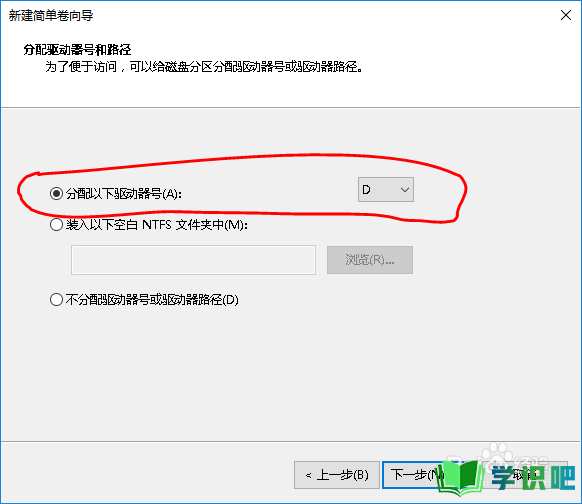
第6步
接下来要格式化,只有卷标改一下,其他都默认。卷标也不影响设置,所以说可以随意改。改完点击下一步。
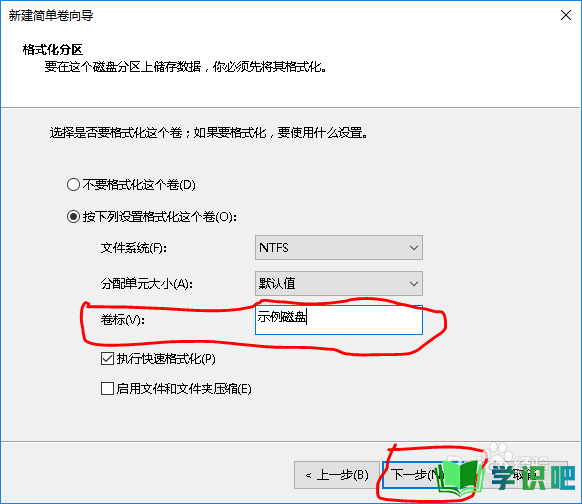
第7步
点击完成。稍等片刻就可以看见分区了。
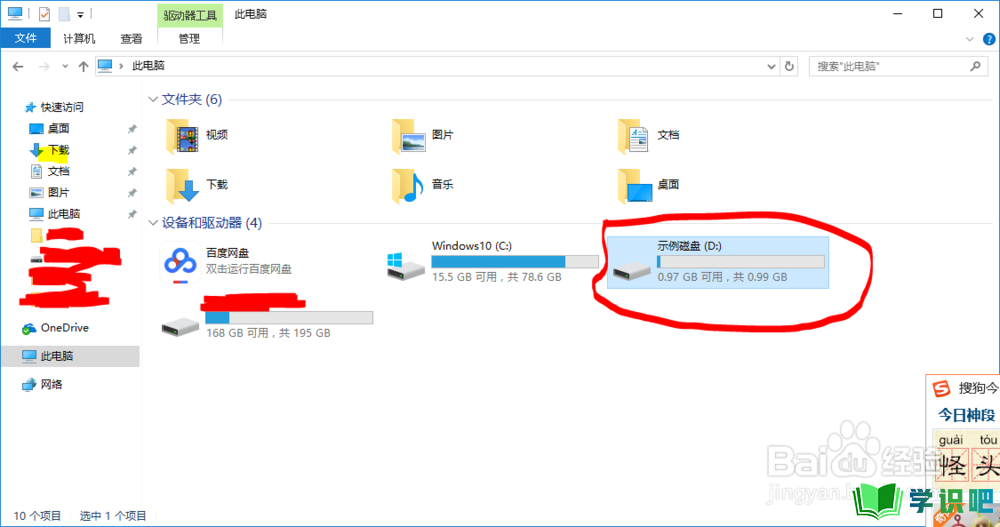
2.删除分区
第1步
在要删除的分区上右键,点击删除卷,点是,就删除了。
3.扩容分区
第1步
首先,扩容分区要操作的分区,在右面必须要有一个未分配或可用的空间,而且要扩容的磁盘和这个空间要用绿框框一起框着。如何让右边有一个空间,请自行百度。如图,我已经保证这个条件。示例磁盘就是要扩容的分区。
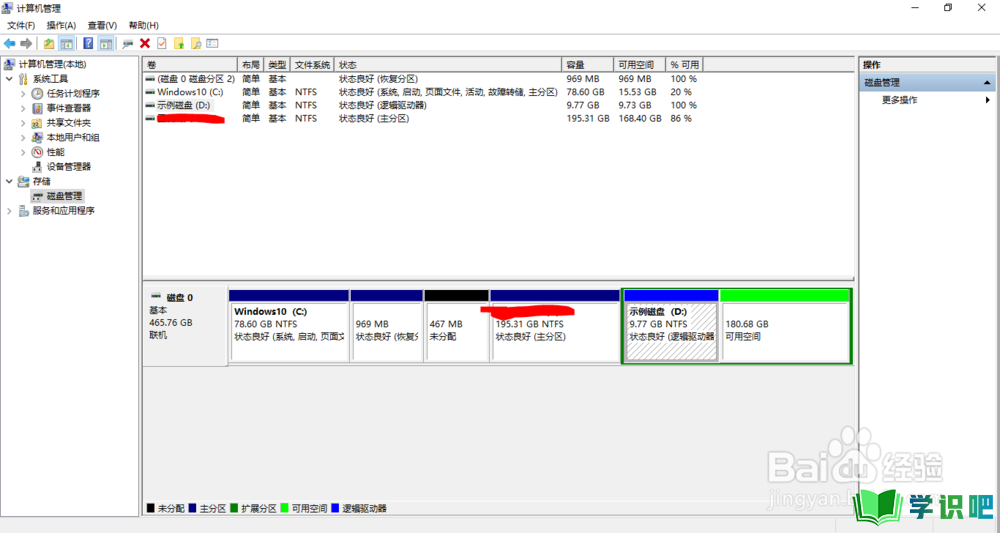
第2步
右键要扩容的分区,点击扩展卷,会弹出一个窗口。点击下一步。
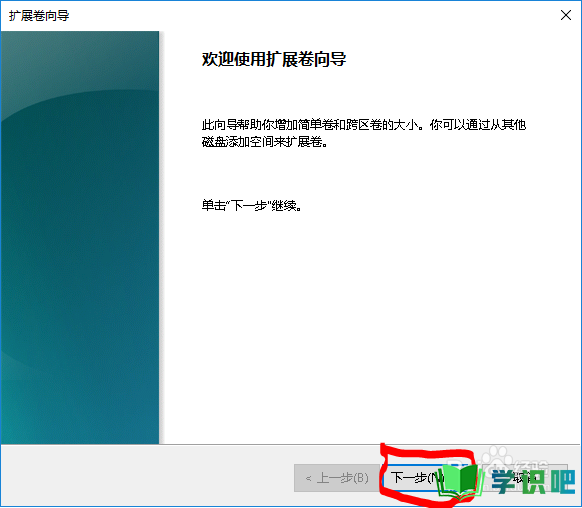
第3步
接下来只要填写一下下面的“选择空间量”,填写进去,你希望这个磁盘有多大,这个大小是多少,你就填到这里。数字以MB计数。我写的30000。上面的全部默认。然后点下一步。
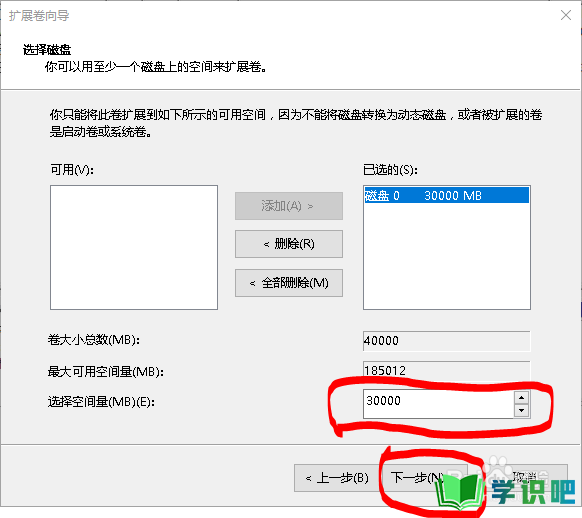
第4步
点击完成。
第5步
可以看到,磁盘已经变成了想要的大小。
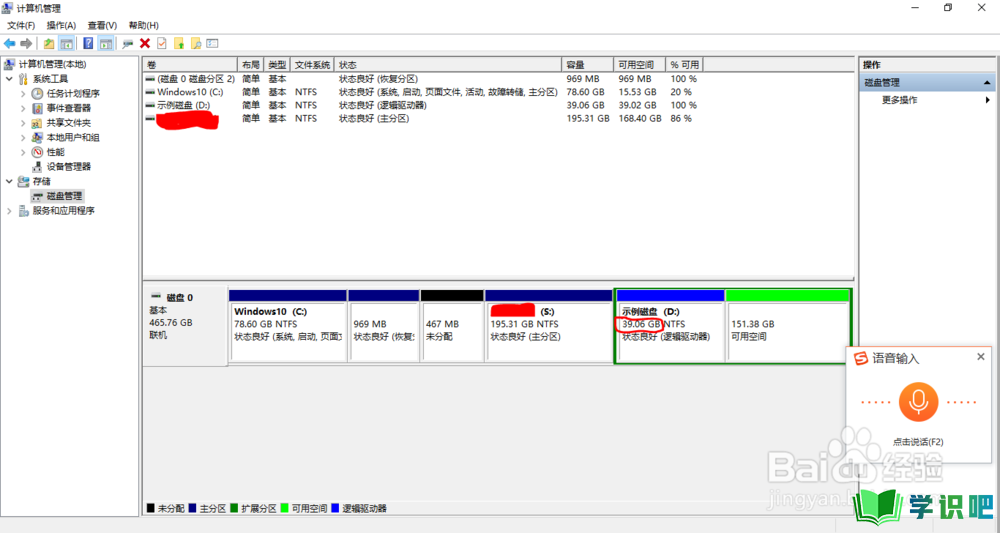
温馨提示
希望“如何给电脑分区?”这篇文章能给大家带来一些帮助,如果大家还没有看懂的话,建议再仔细看一遍哦!想要了解更多内容也可以关注学识吧,最后,别忘了点赞哦!(⊃‿⊂)
